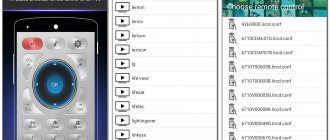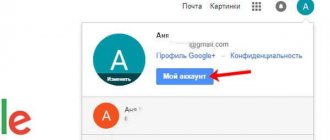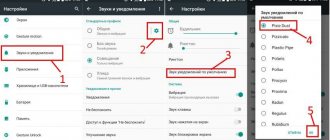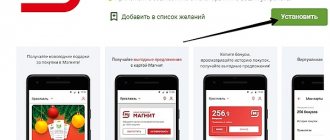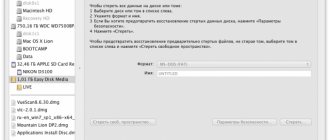Содержание:
- 1 Как соединить смартфон и ТВ аппарат
- 2 TV Remote Control
- 3 Easy Universal TV Remote
- 4 Samsung TV Remote
- 5 Samsung SmartView
- 6 LG Plus
- 7 TV SideView
- 8 TV Assistant
- 9 Android TV Remote Control
- 10 SURE Universal Remote
- 11 ZaZa Remote
- 12 Onezap Remote
- 13 Управление телевизором через инфракрасный порт
- 14 Peel Smart Remote
- 15 AnyMote Universal Remote
- 16 Unified Remote
Современные технологии позволяют управлять телевизором при помощи приложений на смартфонах. Причем современные разработчики и производители телевизоров не ограничиваются исключительно функционалом пульта дистанционного управления. У пользователей есть возможность отображать содержимое смартфона на экране телевизора.
Что нужно для начала? Смартфон, телевизор и специальное программное обеспечение – приложение пульт для телевизора. Самым популярным вариантом является подключение через беспроводную сеть, так как это позволяет скачивать и устанавливать на телевизор различные программы. В этой статье мы рассмотрим наиболее популярные программные продукты для управления телевизором с телевизором, а также подключение телефона к телевизору.
Управление телевизором с телефона
Всё, что вам понадобится для привязки телефона к телевизору — эти два устройства. Они должны соответствовать следующим характеристикам:
- телефон должен быть на Андроид или iOS. В зависимости от операционной системы вам будут доступны разные приложения для управления телевизорами;
- сам телевизор должен поддерживать Wi-Fi. Наибольшее количество средств управления представлено для телевизоров на Андроид. Использование некоторых приложений допускает подключение и через обычный Ethernet-кабель;
- к старым телевизорам тоже можно выполнить подключение с телефона, если ваше мобильное устройство имеет инфракрасный порт. К сожалению, в современных телефонах он встречается всё реже и найти актуальную модель с ИК-портом довольно тяжело.
Выходит, при правильном сочетании устройств можно выполнить подключение с телефона практически к любому телевизору.
Как соединить смартфон и ТВ аппарат
Управлять телевизором с телефона достаточно просто. Для этого потребуется беспроводное соединение. Причем оба устройства подключаются к одной и той же сети. Настройки синхронизации выполняются через прямое включение WiFi Direct. Или роутер. Если у телевизора нет функции WiFI, его можно подключить через кабель. Кстати, иногда такой вариант приемлемее, так как скорость передачи по кабелю может быть выше, особенно если по WiFi слабый сигнал.
Перед тем, как вы сможете продолжить настройки, убедитесь в следующем:
- Телефон и телевизор находятся в одной сети.
- На роутере включен режим UPnP.
- Файервол правильно настроен.
Если все вышеперечисленное соблюдено, проблем с подключением устройства не должно возникнуть.
Кстати, если у телевизора нет WiFi и вы не можете синхронизировать его через сеть, компания Xiaomi предлагает решение с использованием инфракрасного порта своих гаджетов. Причем управлять таким образом можно не только телевизорами, но и другой бытовой техникой. А теперь перейдем непосредственно к рассмотрению программного обеспечения.
Подключение смартфона к телевизору
Весь процесс осуществляется с помощью беспроводного соединения. В результате чего, два устройства должны быть подключены к одной сети. Настройте синхронизацию между техникой посредством прямого подключения через Wi-Fi Direct (функция должна присутствовать в обоих устройствах) или Wi-Fi роутер.
Если используется модель телевизионного устройства без Wi-Fi, то можно подключить его кабелем и управлять своим ТВ без проблем – это не станет преградой. Смарт-ТВ получит пакеты с информацией от вай-фай роутера, а управлять им можно с сотового по беспроводной сети.
Этот вариант считается в отдельных ситуациях достаточно удобным. Поскольку по LAN-кабелю скорость передачи намного выше, нежели по Wi-Fi. В результате, если у пользователя роутер дает слабый сигнал, тогда лучше всего отдать предпочтение прямому подключению. То есть видео будут просматриваться на смарт-ТВ, а управление осуществляется с сотового телевизором по беспроводному соединению.
В целом понятно, как соединить телефон с телевизором. Представим что у вас уже подключены к роутеру смартфон и смарт-ТВ. Если присутствуют какие-то проблемы, необходимо изучить особенности подключения гаджета и телевизора к маршрутизатору.
Можно столкнуться с проблемами при подключении гаджета к телевизионному устройству. В таком случае требуется проверить параметры, для этого убедитесь что:
- Смарт-ТВ и смартфон находятся в одной сети.
- На роутере активирован (не выключен) UPnP.
- Фаервол не приостанавливает трафик между данными устройствами и локальной сетью.
TV Remote Control
Эта программа является универсальным пультом для телевизора через телефон, то есть позволяет управлять телевизором любой модели с помощью вашего мобильного телефона. Несмотря на отсутствие русскоязычной версии программного обеспечения, оно имеет понятный интерфейс, с которым разберется любой начинающий пользователь. Для работы с приложение достаточно синхронизировать программу, смартфон и телевизор через интерфейс IrDA. Создатели программного продукта реализовали поддержку наиболее популярных моделей телевизоров Smart TV от известных производителей Самсунг, Панасоник, LG, Шарп и Акаи.
С помощью приложения для мобильника можно управлять цифровой клавиатурой (например, для поиска нужного контента в сети интернет), переключать с телефона каналы на телевизоре и изменять настройки звука. Программный продукт скачивается в свободном доступе, поэтому время от времени будут появляться различные рекламные объявления.
Универсальный ТВ
Скачать можно из Google Play по ссылке.
Очень простой в использовании инструмент (пульт) для комфортного управления телевизором с мобильного Андроид гаджета. Из плюсов и явных достоинств данного программного обеспечения, хочется отметить следующие:
- По словам самих разработчиков, данное приложение поддерживает подавляющее большинство моделей телевизоров, представленных на рынке в 2020 году;
- Совместим с устройствами и телевизорами Smart TV.
Easy Universal TV Remote
Еще один интересный вариант для управления телевизором со смартфона. Основное отличие заключается в интерфейсе. Что касается функционала, он практически полностью повторяет набор команд других приложений. Вы сможете переключаться между каналами, использовать цифровую клавиатуру, увеличивать или уменьшать звук.
Перед началом, необходимо выбрать один из предложенных режимов подключения. Как и в большинстве других приложений на эту тему, время от времени будут появляться рекламные баннеры. Отключить их нельзя, так как платная версия не предусмотрена.
Как подключить телефон к телевизору
Сопряжение двух устройств
Управлять телевизором со смартфона можно даже, если он старше 10 лет. Достаточно чтобы смартфон был оборудован инфракрасным портом, который есть на большинстве моделей Xiaomi. Сопряжение устройство происходит по единому алгоритму. Необходимо:
- скачать приложение из Play Market;
- при запуске выбрать из списка марку, модификацию телевизора;
- выбрать тип передачи сигнала.
Если модель не поддерживается приложением, можно запрограммировать команды вручную.
Samsung TV Remote
Эта программа разработана исключительно для управления телевизорами Самсунг с телефона. Причем подключиться к телевизорам другой марки с помощью такого виртуального пульта не получится. Для начала, необходимо скачать приложение на свой телефон и провести базовые настройки. Приложение предлагается исключительно под Андроид и не будет работать с другими ОС.
Сразу после первого запуска приложения необходимо разрешить доступ к мультимедиа документам в памяти телефона. Затем можно включать телевизор и подключать его к той же сети, которую использует смартфон. Наконец, необходимо сделать основные настройки и можно пользоваться программой.
Такой пульт для телевизора Samsung через телефон предлагает ряд преимуществ. К ним относится возможность воспроизведения музыки и видео из памяти телефона. Причем поддерживается и потоковое воспроизведение, когда выбирается несколько файлов для их последовательной загрузки.
Помимо этого, разработчики предусмотрели возможность просмотра изображений со смартфона на экране телевизора и включение аппарата. Наконец, можно настраивать приложение-пульт для телевизора Samsung для перехода в спящий режим, когда телевизор выключается в определенное время.
Приложения от производителей
Компании-гиганты позаботились о разработке фирменных утилит для удаленного управления телевизором Самсунг, ЭлДжи или другого бренда с телефона. Остается зайти в Play Market, App Store и скачать прогу. После ее установки можно использовать мобильный гаджет вместо пульта.
Smart View
Многофункциональная программа для удобного управления телевизором Samsung (допустим, 43NU7097), воспроизведения контента с телефона. После запуска проги пользователям будет предложено определиться с разрешениями для приложения.
Затем откроются возможности софта:
- быстрый выбор и запуск Megogo, YouTube, Netflix и других развлекательных приложений;
- браузеры для поиска инфы;
- воспроизведение фотографий, музыки и других файлов с телефона;
- просмотр контента с телевизора на экране мобильного гаджета;
- дистанционное управление ТV, допустим, вкл/выкл его.
Переключаться между вкладками можно в верхней части экрана, пульт с трекпадом находится внизу.
В тему: Инструкция, как подключить iPhone к телевизору Samsung: 4 проверенных способа
LG TV Plus
После установки попросит доступ к микрофону, памяти и другим разделам смарта, такого как P Smart 2020. Для продолжения работы нужно кликнуть «Разрешить». Далее предстоит ознакомиться с лицензионным соглашением и принять его.
Приложение должно быть подключено к той же сети, что и телевизор. Софт автоматически найдет включенный ТВ нужной фирмы (необходимо подтвердить выбор) и откроет экран-пульт для управления им. Доступны как стандартные опции дистанционного управления телевизором LG с телефона, например, сделать звук тише/громче, так и расширенные: просмотр контента со смартфона на телевизионном экране.
Нюанс: Прога под этим названием используется для новейших ТВ с WebOS. Для моделей выпущенных в 2012–2013 гг., понадобится прога TV Remote.
TV Side View
Разработка компании Sony.
Как пользоваться прогой после установки:
- Выбрать страну проживания из списка и ознакомиться с официальным соглашением, поставив согласие-галочку.
- На экране ТВ появится 4 цифры, которые нужно ввести на смарте.
- Добавить устройство, совместимое с прогой.
- Включить дистанционный запуск TV.
- Установить необходимые каналы.
После несложных первых шагов по настройке утилиты можно приступать к тестированию телефона в качестве пульта от телевизора Сони. С помощью мобильного устройства можно переключаться между каналами, переходить в режим «Моя библиотека», находить передачи, получать уведомления о начале любимого ток-шоу и пр.
Philips TV Remote
Первые шаги – просмотр краткой информации о возможностях приложения и предоставление доступа к различным разделам гаджета. Утилита просканирует пространство и найдет TV марки Филипс, синхронизируется с ним.
После этого пользователи смогут:
- переключать каналы и пользоваться всеми стандартными опциями пульта;
- вводить текст для поиска нужной информации;
- выбирать программы для просмотра и программировать запись;
- пользоваться голосовым поиском;
- смотреть телепередачи с телевизора на планшете/мобильном устройстве;
- пересылать файлы с телефона на TV и другое.
Нюанс: Утилита работает только с ТВ, начиная с выпуска 2014 г. Для более ранних моделей подойдет MyRemote.
На этом обзор фирменных прог окончен, пора переходить к универсальным.
Внимание! В Play Market и App Store могут быть программы сторонних разработчиков с похожим названием. Если нужно скачать именно фирменную утилиту – стоит обратить внимание: под названием проги должно быть наименование бренда, допустим, LG Electronics. Inc, Samsung Electronics Co.Ltd. и т.д.
Samsung SmartView
Южнокорейская компания предлагает сделать из телефона пульт для управления телевизором. Samsung SmartView – это не только способ управления ТВ аппаратами этого производителя, но еще и возможность работы с другой бытовой техникой бренда.
Основной особенностью является то, что вы сможете транслировать мультимедиа файлы с мобильного устройства на телевизор и наоборот. После синхронизации пользователям доступен просмотр программ или фильмов даже если они находятся вдали от телевизора.
В отличие от большинства других приложений для работы с телевидением этого типа, Samsung SmartView предлагает более богатый функционал. Например, если у вас несколько телевизоров, под каждый из них в приложении можно сделать закладку. Помимо этого, с помощью смартфона можно настроить работу любых гаджетов, подключенных к ТВ аппарату.
Основные особенности приложения:
- Возможность настройки и добавления собственных кнопок.
- Настройка списка действий в один клик.
- Создание инфракрасных кодов и команд.
- Быстрая синхронизация.
- Резервное копирование данных.
- Виджет для главного меню. Управлять виртуальным пультом можно не включая программный продукт.
- Возможность включить телевизор через телефон.
LG Plus
Как и предыдущий вариант, этот виртуальный пульт дистанционного управления телевизором LG с телефона создан исключительно под один бренд. В описании к приложению можно узнать, какие именно модели телевизоров LG поддерживаются этой программой.
После того, как вы сделали первый запуск приложения, ему необходимо предоставить разрешение на использование мультимедийных файлов. Это значительно расширяет функционал, так как позволяет воспроизводить музыку и видео из памяти телефона (либо карт памяти) прямо на телевизоре.
Далее следует первоначальная настройка приложения. На телевизоре нужно войти в раздел Сеть и затем LG Connect Apps. Включив функцию, вы запускаете автоматический поиск устройств. После синхронизации можно начать управлять пультом с смартфона. К особенностям приложения можно отнести возможность воспроизведения мультимедиа файлов. Реализована поддержка ввода и переключения каналов с клавиатуры, а также цифровая панель для поиска.
Программы для управления
Возможность управлять одним ПДУ всеми устройствами квартиры — желание каждого, кто ценит комфорт:
- отсутствует необходимость регулярного поиска пульта;
- складировать ПДУ от бытовой техники на диване;
- прятать от маленьких детей, домашних питомцев.
В итоге такие бренды, как Xiaomi, предлагают высокотехнологичное решение «умный дом», позволяющее соединить все устройства в единую экосистему, которой управляет смартфон и планшет на «Андроид».
Управление просмотром фильма на телевизоре через специальное приложение
Но существует и более простое, программное решение — специальное приложение, имеющее удобный интерфейс, способное передавать понятные команды телевизору. Наиболее известные:
- TV Remote Control;
- TV assistant;
- OneZap Remote;
- Easy Universal TV Remote;
- «Универсальный пульт Samsung».
С помощью любой из программ можно: переключать каналы, регулировать звук, управлять контентом, получить доступ ко всем возможностям ТВ.
TV assistant
Программа, где удобно реализовано управление. Его установка превращает смартфон на Android в беспроводную функциональную мышь. Можно не только переключать каналы, но и пользоваться приложениями, установленными в памяти Smart-устройства.
Разработчиком плагина является компания Xiaomi, известная своими способностями создавать удобные программные продукты. TV assistant способен:
- запускать программы;
- двигаться по пунктам меню;
- общаться в чатах, социальных сетях;
- делать скриншоты с ТВ, сохраняя их на телефоне.
Преимущество для российских пользователей — интерфейс приложения русифицирован. Его можно установить как на любой смартфон с маркировкой Xiaomi, так и на Samsung Galaxy.
При всех своих достоинствах пользователи отмечают и ряд недостатков. Функции не всегда работают должным образом, периодически фиксируются факты подвисания, фризы мышки. Неполадки связаны как с аппаратными особенностями отдельно взятого смартфона, так и с недостаточным уровнем программной реализации наработок.
TV Remote Control
Особенность приложения — оно доступно пользователям всех версий Android начиная с прошивки 2.2, что встречается довольно редко. Интерфейс доступен на английском языке, что не станет помехой для тех, кто владеет только русским — настройка и управление интуитивно понятны, не требуют чтения инструкции.
Достаточно при первом запуске выбрать тип соединения, которое будет использоваться для контроля ТВ: инфракрасный порт Wi-fi, подключение через IP-адрес смарт-устройства.
Приложение совместимо со всеми моделями телевизоров, вне зависимости от года их выпуска. Скачать приложение можно бесплатно. При этом иногда пользователям может показываться всплывающая реклама.
Easy Universal TV Remote
Приложение предлагается как бесплатное, но при этом пользователи иногда будут сталкиваться с рекламными приложениями. Убрать их возможности нет.
Виртуальный пульт дистанционного управления поддерживает работу со смартфоном на Android 2.3 и старше.
Пользователю доступен базовый набор инструментов управления: включение панели, смена каналов, настройка звуков. Для настройки достаточно выбрать совместимую модель телевизора и тип передачи сигнала.
OneZap Remote
Программа из платной категории. В списке поддерживаемых моделей телевизоры более 200 брендов. Минимальные требования для мобильного телефона — «Андроид4.0» и выше.
Пользователь может не только использовать стандартное меню, но и создать своё. Для кастомизиции доступны:
- размер, форму кнопок;
- цветовая гамма виртуального пульта дистанционного приложения;
- возможность добавления на единый экран управления DVD-плеером, приставкой.
Синхронизация устройств осуществляется через Wi-Fi.
Универсальный пульт Samsung
Программа — разработка южнокорейского бренда, ориентированная, в первую очередь, на управление моделями собственного производства.
При этом доступны настройки ПДУ других производителей, что делает его универсальным. При наличии в смартфоне ИК-порта, приложение совместимо и с ТВ без смарт-возможностей.
Если в квартире несколько TV-панелей, можно создать несколько виртуальных пультов. Функционал приложения позволяет:
- создавать собственный пульт, объединяя в нём несколько бытовых приборов;
- настраивать макросы, позволяющие выполнять команды одним нажатием;
- вносить в базу данных пользовательские инфракрасные коды;
- клонировать настройки на другие мобильные телефоны, планшеты;
- создавать виджет, упрощающий доступ к управлению телевизором.
Разработчик заявляет, что вернёт полную стоимость приложения, если оно окажется несовместимым с какой-либо моделью ТВ.
TV SideView
Несмотря на то, что в названии не указывается конкретный бренд, это приложение подходит не для всех моделей телевизоров. Его разрабатывали по ТВ аппараты от Сони. После запуска, программа полностью готова к работе. В приложении будет реклама, но она не мешает использованию. Примечательно, что здесь сразу открываются клавиши каналов и их не нужно искать в дополнительных меню. Что касается настроек, они позволяют устанавливать вибрацию и добавить кнопки в панель управления.
Приложение подходит для всех пользователей и имеет русскоязычную версию. Причем перед запуском не требуются дополнительные настройки, что является явным преимуществом.
TV Assistant
Это универсальное приложение и работает с большинством моделей современных телевизоров. Скачать программу можно через Google Play. Сразу же при запуске предлагается короткая инструкция по эксплуатации. Если вы уже знаете, как пользоваться приложением, этот этап можно пропустить.
Для подключения к ТВ, необходимо перейти в раздел Дистанционное управление. Это займет буквально несколько минут. Приложение предлагает удобный интерфейс. Все кнопки находятся на своих местах.
К плюсам этого виртуального пульта относится поддержка всех версий ОС Андроид, русификация, и отсутствие рекламных объявлений. Программное обеспечение полностью бесплатное. Предлагается обмен файлами, можно подключаться через QR-код. В целом, программа оставляет приятное впечатление от использования.
Android TV Remote Control
Приложение используется для управления телевизором с телефона Android. Перед первым запуском необходимо подключить телевизор к сети WiFi. Далее, уже после запуска пользователь предоставляет все необходимые разрешения, в том числе на доступ к мультимедиа. Из списка устройств необходимо выбрать подходящий телевизор и можно начать пользоваться пультом.
К особенностям приложения относятся безопасность, локализация (есть поддержка русского языка), техническая поддержка от Гугл. Управлять телевизором с телефона Андроид с помощью такого приложения легко и просто.
Что нужно, чтобы управлять телевизором с мобильного телефона
Благодаря современным технологиям жизнь людей становится комфортнее. Это коснулось и телевидения. Разработчики стараются максимально упростить пользование техникой. Но управление телевизором по Wi-Fi все же кое-что требует.
Чтобы не искать каждый день пульт, его можно заменить на смартфон. Для легкого управления понадобится само мобильное устройство, соответствующее приложение и TV с возможностью подключения к Интернету. С наличием этих трех составляющих не возникнет у многих проблем. Смартфоны сейчас не редкость, как и возможность загрузки нужной программы. Что касается Smart TV, то они перестали быть новинкой несколько лет назад.
Обратите внимание! Важным компонентом для управления ТВ будет Wi-Fi соединение. Оно встроено в ТВ, поэтому подключить его не составит никакого труда. Как только на смартфоне будет установлено нужное приложение, а на ТВ включено беспроводное соединение, можно переходить к инструкции, как управлять телевизором с телефона через Wi-Fi.
SURE Universal Remote
С помощью этого приложения вы сможете дистанционно управлять телевизором и другой бытовой техникой. Как и в случае с другими программными продуктами этого типа, при запуске вы предоставляете доступ к мультимедиа файлам, а также выбрать тип подключения. Есть возможность работы как через беспроводную сеть, так и через инфракрасный порт.
Перед подключением к ТВ необходимо убедиться, что оба устройства находятся в одной сети WiFi. Программа полностью бесплатна и совместима со всеми версиями ОС Андроид. Вводить каналы можно с цифровой клавиатуры. Программный продукт локализован. К недостаткам можно отнести лишь обилие рекламы. Для ее отключения необходимо произвести оплату на счет разработчиков.
ZaZa Remote
Еще один универсальный виртуальный пункт с основным функционалом. Как и в случае с предыдущим приложением, ZaZa позволяет работать не только с телевизором, но и управлять другой бытовой техникой. Интерфейс англоязычный, однако разобраться в нем смогут даже те, кто не владеет иностранным языками.
Сразу после первого запуска предлагается инструкция и запросы на местоположение, а также доступ к файлам мультимедиа. Уже после входа необходимо произвести синхронизации с телевизором. Для этого выбирается нужная модель и тип устройства.
Программный продукт предлагается бесплатно и поддерживается всеми версиями операционной системы Андроид. ЗаЗа имеет удобный интерфейс и большое количество моделей устройств в базе данных. Сопряжение с телевизором происходит достаточно быстро. С помощью приложения вы можете также управлять проектором с телефона. Может устанавливаться на планшет.
Onezap Remote
Работа с этим приложением позволяет превратить свой смартфон в универсальный пульт дистанционного управления для разных моделей и производителей телевизоров. В базе данных находится более 250 устройств от ведущих производителей, таких как Самсунг, Сони, LG, Пионер и других.
В приложении предлагаются гибкие настройки основного меню. Помимо этого, есть базовая версия, которой можно пользоваться сразу же после загрузки и установки программы. Если же вы хотите создать свой универсальный пульт, вам предлагаются цветовые настройки, а также возможность установки размера клавиш.
Если к телевизору подключаются другие устройства, например, DVD, управлять их работой можно также через приложение Onezap Remote.
Управление телевизором через инфракрасный порт
В современных смартфонах постепенно исчезают инфракрасные порты. Происходит это в связи с нецелесообразностью таких решений. Они занимают немало места, а пользуются ИК все меньшее количество людей. Однако если у вас в смартфоне такой порт предусмотрен, вы сможете управлять телевизором и без беспроводного соединения. Причем смартфон можно превратить в дистанционный пульт даже для старых моделей телевизоров.
Известный китайский производитель смартфонов Xiaomi предложил свою утилиту Mi remote. Она есть по умолчанию в большинстве устройств, но если у вас не установлена, скачать ее можно в Google Play. После входа, на главном экране необходимо нажать на Добавить пульт. После этого выбрать тип устройства, с которым будет синхронизироваться смартфон. В базе данных хранится большое количество как брендов, так и моделей. После синхронизации, необходимо направить смартфон в сторону телевизора и нажать на предлагаемой кнопке. Если сработало, значит все настроено правильно.
Как сделать телефон пультом для управления домашней техникой?
Для того чтобы сделать из своего смартфона пульт к любому устройству в доме, будь то телевизор или кондиционер, вам необходимо выполнить пару несложных действий, а именно:
Шаг 1 — загрузка приложения Mi Пульт для отправки инфракрасного сигнала
Как уже было сказано, для управления бытовой техникой с Андроид-телефона, нам необходимо специальное приложение. В этой статье мы будем использовать фирменное приложение от компании Xiaomi — Mi Пульт. Но вы можете использовать любое другое. Все они очень похожи по своему функционалу и если вы разберетесь, как пользоваться Mi Пультом, то и поймете, как работают другие.
Скачать приложение можно с официального магазина приложений от компании Google под названием Play Market (или Google Play) совершенно бесплатно.
QR-Code
Mi Remote controller — for TV, STB, AC and more
Developer: Xiaomi Inc.
Price: Free
Приложение распространяется без платных подписок и без рекламы, ведь это официальное ПО для обладателей прошивки MIUI в смартфонах от Xiaomi. Но установить его может любой желающий, даже если у вас устройство другого производителя и нет инфракрасного порта.
Шаг 2 — настройка Mi Пульт
После первого запуска программы нам необходимо добавить первый наш пульт. Для этого нажимаем кнопку «Добавить» либо на плюсик вверху справа:
Далее нужно выбрать тип техники. Из доступного списка мы можем выбрать телевизор, Mi Box, Mi TV, кондиционер, вентилятор, приставка, AV-ресивер, DVD-плеер, проектор, приставка и камера.
Обратите внимание на тот факт, что в некоторых подобных приложениях данный пункт может немного отличатся. Например, может присутствовать пункт «Тюнеры», а «DVD-плеера» не будет и так далее. Поэтому если необходимой вам техники нет — просто скачайте аналогичное приложение. Некоторые из них будут указаны в конце статьи.
Затем, когда мы выбрали тип техники, ищем бренд. Брендов очень много, поэтому рекомендуем воспользоваться поиском. Если вдруг у вас очень мало брендов, то просто подключитесь к скоростной сети Wi-Fi и они сами загрузятся из облака.
Последний шаг в настройке – проверка исправности. Система предложит вам нажать на кнопку, направив инфракрасный порт смартфона в сторону техники. Если техника примет сигнал и выполнит соответствующее действие, то значит, вы подобрали все правильно и теперь можно полноценно использовать смартфон для управления домашней техникой.
В случае неисправности, вы можете либо выбрать другой бренд, либо попробовать другие варианты кнопок. Зачастую не все кнопки в пульте будут работать, так что рекомендуем немного поэкспериментировать. Также попробуйте сменить бренд, так как не всегда к той или иной технике подходит пульт, подписанный в приложении как этот бренд. Например, к старому телевизору West подходят пульты от Weston и Walson. Странно, но они работают оба.
Шаг 3 – использование приложения Mi Пульт
После удачной настройки вы можете начинать пользоваться приложением.
Для открытия меню пульта достаточно запустить это приложение и выбрать соответствующую технику, которую вы ранее установили по умолчанию в приложении. На главном экране можете добавлять бесконечное количество видов и брендов техники.
Осуществлять управление проще простого:
- Кнопка питания. Включает и выключает технику. В данном случае телевизор.
- Кнопка изменения конфигурации. С её помощью можно изменить стиль управления: нажатиями или свайпами.
- Основная рабочая часть пульта. Здесь находятся основные кнопки вроде переключения каналов, изменения громкости и так далее. Именно эту область можно использовать в качестве свайпов, если изменить настройке в кнопке 2. Вместо нажатия вверх вы будете делать свайп вверх, вместо нажатия вниз — свайп вниз и так далее.
В приложении есть поддержка работы сразу с несколькими пультами. Вы можете добавлять бесконечное количество различных пультов и давать им всем любые названия.
Для того чтобы перейти к выбору необходимого пульта либо создать новый, зайдите в главный экран приложения Mi Пульт. Для этого либо просто перезайдите в приложение, либо нажмите на стрелочку «Назад» вверху справа. Вы попадете на главный экран. Он крайне простой. Вверху справа есть уже знакомый нам по первому добавлению пульта плюсик, он дает возможность добавить новый пульт.
Все пульта располагаются в виде удобного списка с названием и типом. Вы можете легко находить пульт, открывать его, выходить обратно на главный экран и выбирать уже другой пульт. Также для более удобного переключения можно вызвать боковое меню справа и в нём переключится на нужный пульт.
Для удаления пульта, откройте его, затем нажмите на три точки вверху справа и выберите пункт «Удалить». Удалить сразу несколько пультов, увы, нельзя.